Cara Mudah Menggunakan Web WhatsApp di PC dan Laptop

Apa itu WA Web?
Sebelum memasuki perbincangan mengenai cara menggunakan web Whatsapp, ini membantu kita untuk mengetahui apa itu web Whatsapp atau web WA . Ringkasnya, memahami web Whatsapp adalah halaman laman web yang disediakan khusus untuk pengguna aplikasi Whatsapp sehingga mereka dapat berbual melalui komputer desktop atau komputer riba mereka.
Pada dasarnya paparan Web WA pada komputer desktop sama seperti pada telefon pintar. Kelebihan berbual Whatsapp dengan komputer desktop / komputer riba adalah ukuran skrin monitor yang lebih besar, serta kemudahan menaip teks dan menghantar fail.
Kami tidak perlu memasang aplikasi tambahan di komputer, cukup gunakan aplikasi penyemak imbas di komputer anda. Nasihat saya, gunakan aplikasi penyemak imbas terpantas agar aktiviti sembang lebih lancar. Sebagai contoh; Google Chrome, Mozilla Firefox, dan Opera.
Syarat Penggunaan Web WA
Sebelum anda dapat menggunakan perkhidmatan web Whatsapp, anda mesti memenuhi syarat minimum berikut:
- Telefon pintar anda menggunakan OS Android, iOS 8.1+, Windows Phone 8.0 dan 8.1, Blackberry 10.
- Telefon pintar anda mesti mempunyai kamera belakang yang berfungsi dengan baik untuk mengimbas kod QR ( QR Code ).
- Anda sudah mempunyai akaun Whatsapp aktif di telefon pintar anda.
- Pastikan sambungan internet anda stabil, baik di komputer / komputer riba atau telefon pintar.
- Komputer / komputer riba anda menggunakan aplikasi penyemak imbas yang pantas dan terkini. Contohnya Google Chrome, Mozilla Firefox, Opera, dan lain-lain.
Untuk menggunakan perkhidmatan web Whatsapp dengan lancar, lima syarat mesti dipenuhi. Sekiranya salah satu syarat tidak dipenuhi maka anda tidak boleh menggunakan web WA.
Cara mengakses Web WhatsApp
Untuk menggunakan web Whatsapp di PC atau komputer riba, anda mesti terlebih dahulu menyegerakkan antara Whatsapp di telefon pintar dan web Whatsapp anda. Tidak sukar, lakukan langkah mudah berikut:
1. Buka laman web //web.whatsapp.com dalam penyemak imbas di komputer anda. Nanti anda akan melihat paparan QR Code seperti berikut;
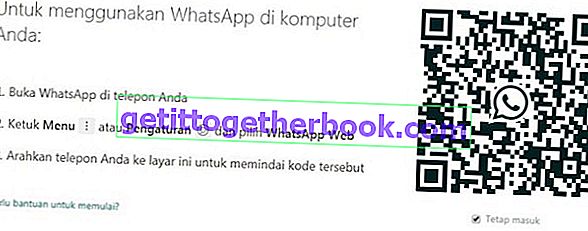
2. Buka aplikasi Whatsapp pada telefon pintar anda. Untuk pengguna Android, kemudian ketik titik di kanan atas Whatsapp pada telefon pintar anda.
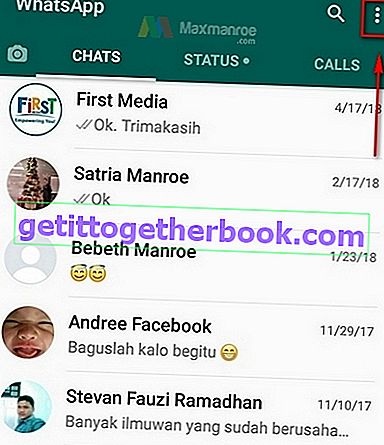
3. Selanjutnya akan muncul drop-down, kemudian ketuk pada bahagian Web WhatsApp . Lihat gambar berikut;
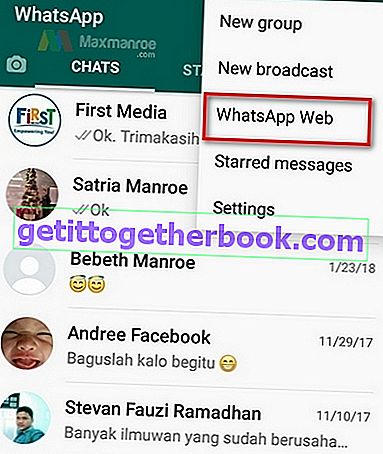
4. Anda akan diarahkan ke halaman pengesahan, kemudian ketuk OK, DAPATKAN seperti ini:
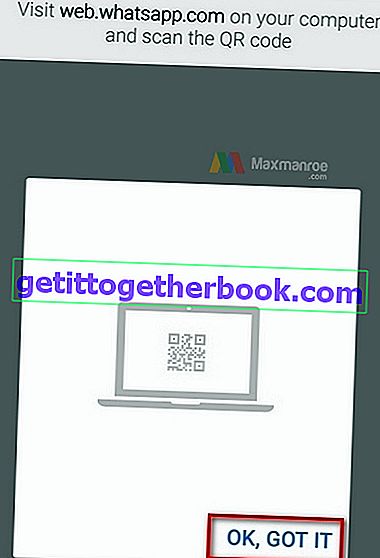
5. Langkah terakhir, sila imbas Kod QR yang kelihatan di monitor komputer menggunakan Whatsapp di telefon pintar anda. Pada langkah ini Whatsapp anda disambungkan ke web WA dan sedia untuk digunakan.
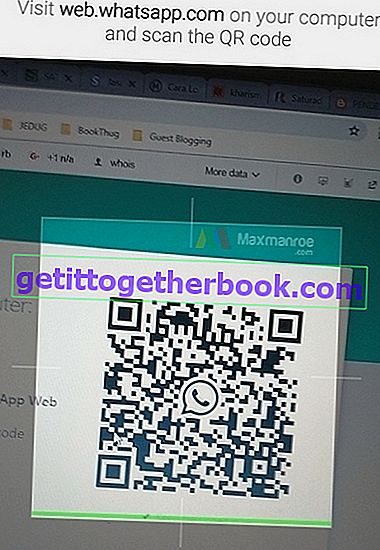
Cara Menggunakan Web WA
Pada dasarnya cara menggunakan Whatsapp Whatsapp adalah sama seperti ketika kita menggunakan aplikasi Whatsapp pada telefon pintar. Namun, sayangnya ada ciri Whatsapp yang tidak dapat digunakan di web WA, iaitu; panggilan video dan panggilan suara.
Beberapa ciri Whatsapp lain yang boleh anda gunakan di web Whatsapp termasuk:
1. Berbual , sangat mudah, seperti menggunakan WA pada telefon pintar. Cari nama rakan melalui ciri carian WA, atau arahkan kursor komputer ke perbualan terakhir dengan orang lain.
2. Rakaman Suara , sama seperti ketika kita merakam suara melalui Whatsapp di telefon pintar. Klik butang mikropon di sebelah kanan bawah, kemudian tetingkap pop timbul akan muncul untuk mengesahkan.
Klik butang Benarkan, kemudian klik butang Ok, Saya Paham. Tambahan lagi, ciri rakaman suara boleh digunakan secara langsung di Web WA.
3. Menghantar Fail , melalui web Whatsapp, kami juga dapat mengirim fail dalam bentuk gambar, video, dokumen dan kenalan. Klik butang berbentuk seperti klip kertas, pilih jenis fail yang akan dihantar, pilih fail, kemudian hantar.
Log keluar dari Web Whatsapp
Setiap kali anda selesai menggunakan laman web WA, anda pasti akan meninggalkannya sehingga perbualan di Whatsapp tidak dibaca oleh orang lain. Cara log keluar dari web Whatsapp sangat mudah, iaitu;
- Buka aplikasi whatsApp pada telefon pintar anda, ketuk tiga titik di kanan atas.
- Kemudian ketik Web WhatsApp
- Kemudian ketik Keluar dari semua komputer atau Log keluar dari semua peranti . Muncul pengesahan muncul, kemudian ketik Log Keluar.
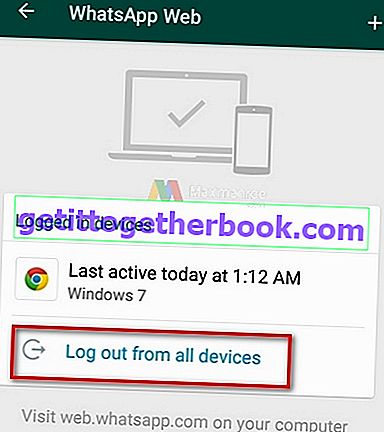 Log keluar dari Web Whatsapp
Log keluar dari Web WhatsappBaca juga: Teknologi Maklumat
Demikian penjelasan ringkas mengenai web WA dan tutorial ringkas mengenai cara menggunakannya. Semoga artikel ini bermanfaat dan meluaskan cakerawala anda.



